Tijdcamera - bedieningshandleiding
1. Inleiding
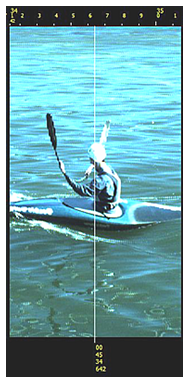 Voor kanowedstrijden waaraan toppers meedoen, is de nauwkeurigheid van handtijdmeting, maar ook van fotocel tijdmeting onvoldoende. Topvaarders verschillen in hun vaartijden soms minder dan 0,1 sec. Terwijl de nauwkeurigheid van handtijdmeting 0,6 sec is en van fotocelmeting 0,3 sec.
Voor kanowedstrijden waaraan toppers meedoen, is de nauwkeurigheid van handtijdmeting, maar ook van fotocel tijdmeting onvoldoende. Topvaarders verschillen in hun vaartijden soms minder dan 0,1 sec. Terwijl de nauwkeurigheid van handtijdmeting 0,6 sec is en van fotocelmeting 0,3 sec.
Een nauwkeuriger meting kan bereikt worden met een tijdcamera. Dat is een camera die met meer dan 200 beeldjes per seconde kan opnemen. Daarmee kun je een nauwkeurigheid bereiken van 1/100 sec. Topcamera's kunnen een paar duizend beeldjes per seconde opnemen, en kunnen een nauwkeurigheid bereiken van beter dan 1/1000 sec.
Met een tijdcamera kun je tijdfoto's maken. Een gewone foto laat geeft een beeld dat op één moment gemaakt is. Een tijdfoto toont lijnen achter elkaar uit een hele serie foto's die achter elkaar gemaakt zijn. Bij elke foto leggen we de tijd vast wanneer die gemaakt is. Uit elk van die foto's selecteren we de lijn die de finishlijn toont. De tijdfoto toont dan de deelnemer zoals die over de finishlijn schuift.
Elke vertikale lijn in de tijdfoto vertegenwoordigt een andere tijd. Op de tijdfoto kun je aflezen wanneer de deelnemer met de punt van de boot over de finish gaat, en wanneer met zijn romp (hetgeen het finishmoment voor slalom is).
Hiernaast een voorbeeld van een tijdfoto van een slalom finish. Wat opvalt is de kromme peddel. Bij het invaren van de finish was het ene peddelblad hoog, en bij het uitvaren van de finish was het andere peddelblad hoog. De foto is niet een enkele momentopname, maar is opgebouwd uit beeldlijnen van 100 na elkaar genomen foto's.
Om een tijdfoto te kunnen maken heb je dus een camera nodig die heel snel achter elkaar opnames kan maken. De tijdcamera die wij gebruiken is een industrie-video camera die tot 400 beeldjes per seconde kan opnemen. De verwerkingssoftware selecteert uit elk van die beeldjes een paar lijnen, en slaat die op wanneer je een tijdfoto opname maakt.
Het camerasysteem dat Tijdteam gebruikt is een ontwikkeling van Jan Hoogma (www.jahoma.nl). Dit systeem is beduidend goedkoper dan tijdcamera's van bijvoorbeeld FinishLynx. De nauwkeurigheid blijft beperkt tot beter dan 1/100 sec. waar Finishlynx tot beter dan 1/1000 gaat.
2. De Jahoma Tijdcamera
Het tijdcamera systeem bestaat uit de volgende componenten:
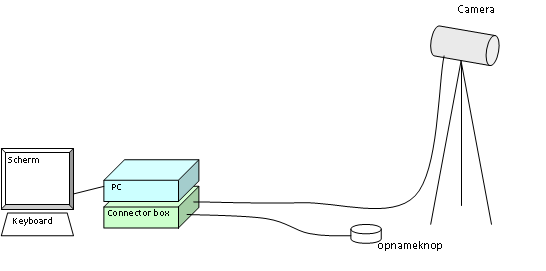
De software bestaat uit twee progamma's: Recorder en Reporter.
Met Recorder maak je de tijdopnames. Je kunt er snel een vaartijd mee bepalen. Reporter is om achteraf een opname te bekijken en om finish foto's te maken. In de Tijdteam tijdmeting werken we vanwege de sneheid voornamelijk met Recorder. De volgende schermafdruk toont Recorder.
Het linker deelscherm toont alle camera en software instellingen. Het rechter bovenscherm toont tijdmeting instellingen. En het rechter hoofdscherm toont de opgenomen tijdfoto.
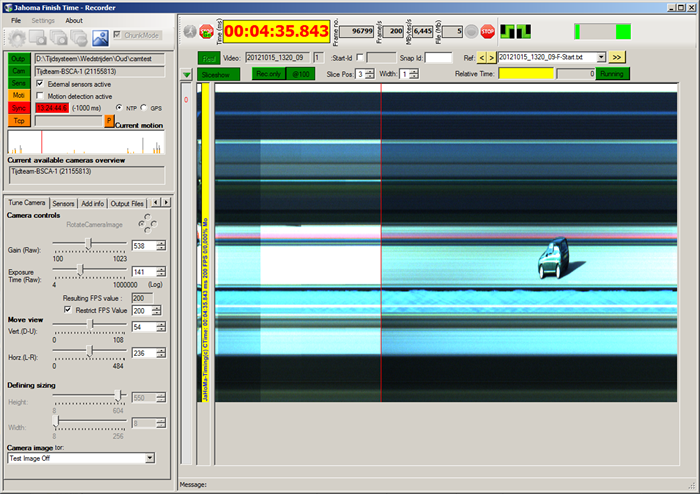
Links van de tijdfoto zie je opname spleet. Typisch voor een tijdfoto is dat alles dat in de opnamespleet niet beweegt, op de tijdfoto een horizontale band is.
3. Tijdcamera instellingen
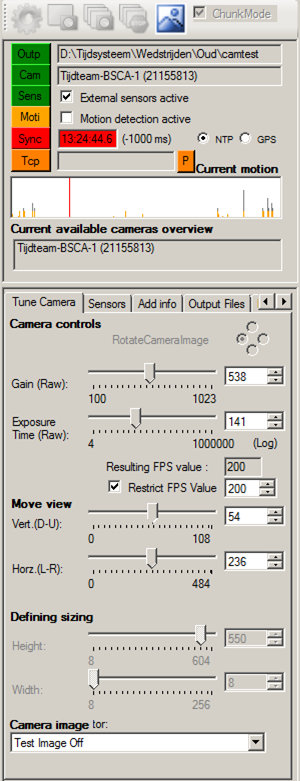 Wanneer je het camerasysteem aanzet en Recorder start, dan zoekt Recorder naar beschikbare camera's. Recorder toont die in het Current available cameras overview.
Wanneer je het camerasysteem aanzet en Recorder start, dan zoekt Recorder naar beschikbare camera's. Recorder toont die in het Current available cameras overview.
Dubbelklik op een camera. Je krijgt dan een dialoogvenster om een camera certificaat aan te wijzen. Zo'n certificaat bevat camera instellingen, maar is ook een gebruikers licentie voor de software. Als het certificaat ingelezen is, kleurt de Cam knop groen, en toont de geselecteerde camera.
Je kunt dan de verdere instellingen doen. Een klik op de Outp knop opent een dialoog venster om de folder aan te wijzen waar Recorder zijn video-opnames moet plaatsen.
Je zet de camera aan met de derde knop in de bovenste knoppenbalk. Het kan zijn dat de opnamespleet nog wit is. Regel dan de Exposure en de Gain terug. Tot je het videobeeld in de opnamespleet ziet. Zet Exposure op 120, en regel met Gain dat het videobeeld goed toont.
Het instellen van de camera en het uitlijnen van de camera op de finishlijn gaat gemakkelijker als je de opnamespleet wat breder maakt. Dat kan door bij Defining size de Width op 20 te zetten. De afmeting van het beeld veranderen kan alleen als je de camera stop zet. Dat doe je met de vierde knop in de knoppenbalk ('Stop').
Als de camera goed is ingesteld en uitgelijnd op de finishlijn, maak dan de opnamespleet weer minimaal (8). En zet de Restrict FPS Value op 200. Dit beperkt de opnamesnelheid tot 200 frames per seconde. Dat is voldoende om kanovaarders op 1/100 nauwkeurig te kunnen meten.
De camera is nu klaar voor de opnames. De knop Moti (Motion Detection) blijft uit staan. Bij kanovaren is het water altijd in beweging. De automatische bewegingsdetectie werkt dan niet goed.
Met de knop Sync kun je de PC-tijd synchroniseren met een NetworkTime server, of met een GPS. Deze zijn niet altijd beschikbaar.
De knop Tcp kun je klikken als Recorder via het netwerk verbonden is met de Ariadne tijdPC. Als de knop aan staat (groen is), geeft Recorder finishtijden door naar Ariadne.
Als de camera draait, maakt Recorder nog geen opnames. Om de opnameknop te kunnen gebruiken, is het nodig dat de start en finish sensor aan staat. Klik op de tab Sensors. Op dat tabblad, zet de COM Port op COM1, en klik de knop ernaast, Open Port.
4. Tijdmeting
Het rechterbovenscherm bevat de instellingen voor de tijdmeting. De groene knoppen links onder stellen het opnamescherm in. Met de knop Sliceshow kun je het opnamescherm (Sliceshow) aan en uitzetten. De knop Rec.only zegt dat het opnamescherm alleen een tijdfoto geeft als de tijdklok draait. Klik erop de knop verandert naar Preview. Dan toont het opnamescherm ook een tijdfoto als de tijdklok nog niet loopt.

Met de knop @100 kun je frame rate van het opnamescherm instellen. Deze knop staat normaliter op 100 Frames per second. Je kunt hem hoger instellen. De nauwkeurigheid van de tijdmeting neemt dan toe, maar het opnamescherm loopt ook eerder vol. Voor kanovaren is een frame rate van 100 voor het opnamescherm voldoende. Dit geeft een meetnauwkeurigheid van ca. 0,05 sec. Als vaartijden dichter bij elkaar komen te liggen, dan kun je op basis van het videobestand en Reporter de vaartijd op 0,01 sec bepalen (verondersteld dat je opneemt met 200 Fps).
Met de knop linksboven -met het rennend mannetje- zet je de klok in beweging. Recorder opent dan een videobestand, maar slaat er nog niets op zolang je niet opneemt. De naam van het videobestand zie je in het tekstvak Video onder de klok. De momentane grootte van het video bestand zie je in het vakje met het bijschrift File (Mb). Als je nu de opnameknop indrukt, dan zie zie je een tijdfoto ontstaan op het opnamescherm , en je ziet de omvang van het videobestand oplopen. Een opnameserie kun je afsluiten door de rode STOP knop te klikken. De tijdklok gaat terug naar nul, en Recorder sluit het opnamebestand af.
4.1 Vastleggen van een finish
De camera is ingesteld en de tijdklok loopt. Je kunt nu finishes vastleggen. Druk de opnameknop in wanneer er een vaarder over de finish komt. In het opnamescherm zie je de vaarder verschijnen.
Opmerking: In het opnamescherm zie je de vaarder altijd van rechts naar links varen, ook als die van links naar rechts langs de camera voer. Dat is een effect van de tijdfoto. De foto bouwt van links naar rechts op. De tijd links op de tijdfoto is ouder dan de tijd rechts op de tijdfoto.)
Als je nu met de cursor over de opname beweegt, dan zie de in het gele vak Relative Time de tijd meeveranderen. Dit is de tijd ten opzichte van het starten van de tijdklok, of ten opzichte van een andere starttijd.
Om een finishtijd vast te leggen vul je in het vak Snap Id eerst het startnummer in van de vaarder die gefinished is. Daarna zet je de cursor op het punt in de tijdfoto die als finish geldt. Voor slalom is dat de romp van de vaarder, voor afvaart en marathon is dat de punt van de kano. Geef dan een dubbelklik. Je ziet de tijd in het vak Relative Time groen-geel veranderen. Dat is de tijd die voor het betreffende startnummer wordt vastgelegd.
De rode lijn op het opnamescherm is de opname cursor. Als die het einde van het scherm bereikt heeft, dan springt die weer naar het begin van het scherm. Een volgende opname overschrijft dan de eerdere opname. Dit is alleen op het opnamescherm. In het video bestand worden alle opnamen opgeslagen.Met Reporter zijn de video bestanden achteraf te bekijken. Het opnamescherm heeft ruimte om een aantal finishes te tonen. Normaliter is er voldoende tijd om de finishtijden aan te klikken, voordat de opname wordt overschreven door een volgende finishopname.
Je kunt eventueel tijd tekort komen als je niet tijdig het startnummer van de gefinishte vaarder kunt achterhalen. Daarvoor het handig een paar reserve startnummers achter de hand te hebben die je plaatsvervangend kunt toekennen.
Motion detection
Recorder kan zelf een opname starten en stoppen, wanneer het iets ziet bewegen in de opnamespleet. Voor kanovaren is Motion detection niet goed bruikbaar, omdat er altijd wel bewegend water in beeld is. Motion detection kun je aan en uitzetten met de knop Moti in het camera instellingen scherm.
4.2 Vastleggen van een start
De finishtijd die je vastlegt in het opnamescherm is ten opzichte van een starttijd. In de keuzelijst Ref. boven het gele Relative Time vak kun je een starttijd kiezen. Als er geen andere starttijden beschikbaar zijn, geldt de start van de tijdklok als starttijd.
Recorder kan meer starttijden vastleggen. Als een puls wordt aangeboden op de Start connector van de connector box, dan legt Recorder de camera frametijd van dat moment vast in een startbestandje. Die startbestandjes zie je in de Ref. keuzelijst. Aan deze startbestandjes kun je ook het startnummer van de start meegeven. Dat startnummer moet je dan vóór de betreffende start in het vak Start-Id invullen. Dat startnummer kan van een individuele start zijn, maar ook van een groep, als bijvoorbeeld bij een vlakwater baanwedstrijd.
Het vastleggen van het startnummer vraagt aparte aandacht, die je kan afleiden van het finishen. Het vastleggen van het startnummer is eigenlijk alleen goed mogelijk bij wedstrijden waarbij er slechts één vaarder, of één startgroep in de baan is. D.w.z. eerst het verwerken van een start, dan van de finish van de gestarte vaarder(s) en dan pas de volgende start. Als de start is vastgelegd, kun je bij het finishen de juiste starttijd selecteren, en dan geven de finishes de juiste vaartijden weer.
4.3 Showtime
Recorder heeft de mogelijkheid om de vaartijden op een display te zetten. Als je dubbelklikt in het vak van de tijdklok, dan opent het Showtime venster. Dit toont finishtijden met startnummers. Dit venster kun je op een extern beeldscherm zetten via Windows uitgebreid bureaublad.
4.4 Koppeling met Ariadne wedstrijdprogramma
De taak van Recorder is om tijdfoto's te maken en finishtijden te meten. Het is geen wedstrijdprogramma voor het maken van wedstrijdplannen, startlijsten en uitslagen. Ariadne is wel zo'n wedstrijdprogramma. Om de finishtijden van Recorder automatisch door te geven naar Ariadne, is er een koppeling tussen Recorder en Ariadne gemaakt.
De koppeling aktiveer je door in het Camera instellingen scherm de Tcp knop te klikken. (De camera PC moet dan wel in het Tijdteam netwerk hangen en de Ariadne tijdPC moet ingesteld zijn om de koppeling te ontvangen).
Als de koppeling met Ariadne aktief is, dan geeft Recorder start- en finishtijden door naar Ariadne. Ariadne zorgt voor de verdere verwerking van de tijden, en de publicatie ervan op schermen, uitslagen en internet.
